最終效果

1、打開Photoshop創建1000*750像素文檔,背景填充為灰色。
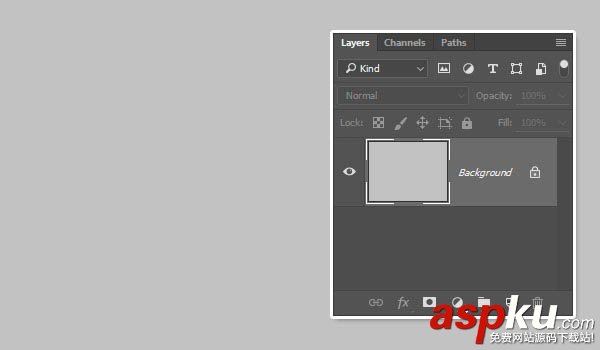
2、添加大寫文字,并采用提供的字體。文字顏色選擇黑色,大小235像素,字間距50。
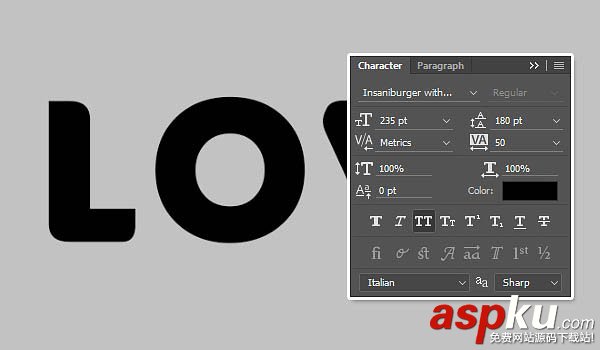
3、文字輸入好以后,選擇將文字圖層轉變智能圖層。
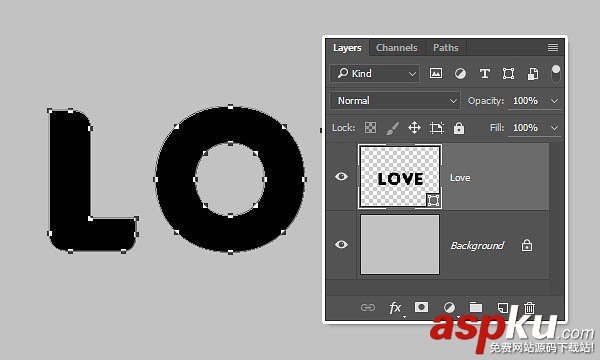
4、選擇直接選擇工具,點擊字母O中的錨點,按Delete將錨點刪除。之所以這樣做,是因為下面需要在字母O的中間添加愛心。不過也可以跳過這一步直接添加的。
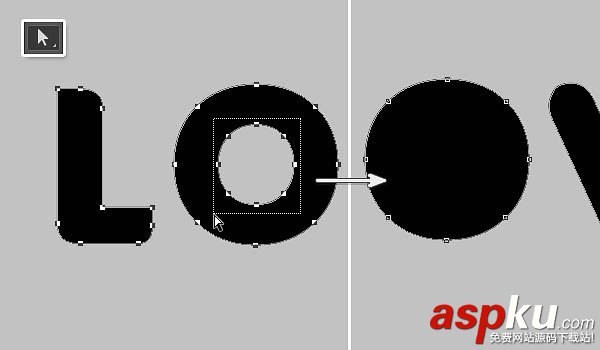
5、選擇自定義形狀工具,在選項欄中,選擇心形圖案,然后將心形圖案添加在下圖位置,然后填充為紅色。

6、復制心形形狀圖層,填充為黑色,移放到原來心形圖層的下方。然后將原來心形圖層關閉不顯示。
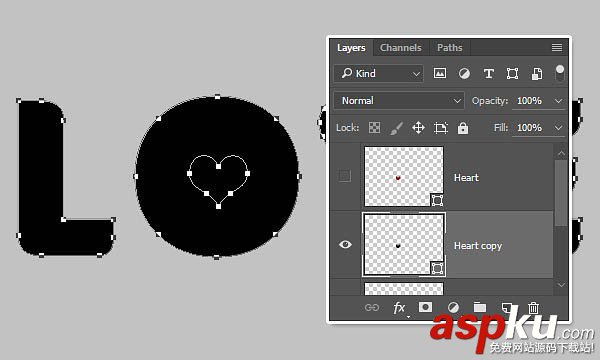
7、選擇心形和文本的形狀圖層,選擇好形狀工具,在選項欄路徑模式中選擇排除重疊形狀。
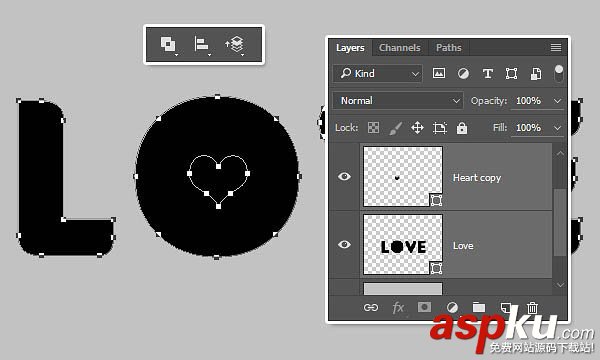
8、在主菜單中選擇“圖層>合并形狀>減去重疊處形狀”,這樣就能將心形圖案從文字圖層中減去,將合并圖層重新命名,并且讓原來的心形圖層再次可見,并重新命名。
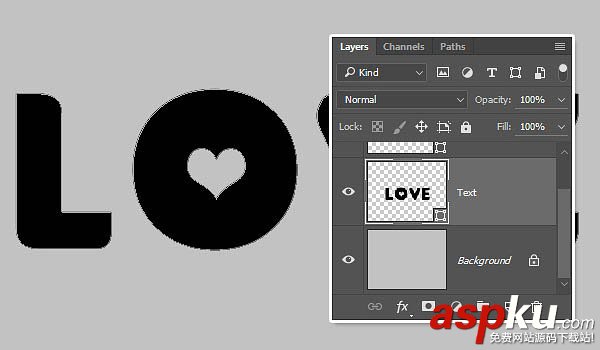
9、選擇每個形狀圖層,然后選擇“3D>從所選路徑新建3D模型”。
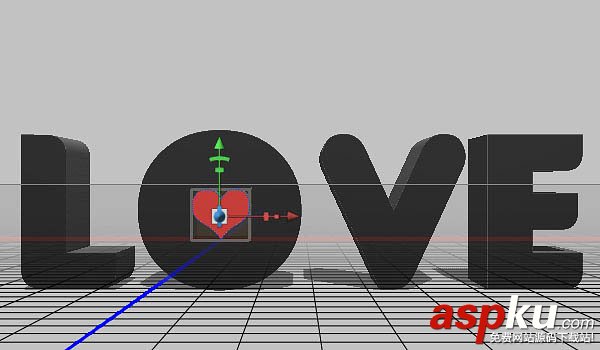
10、選擇3D圖層,然后選擇“3D>合并3D圖層”。
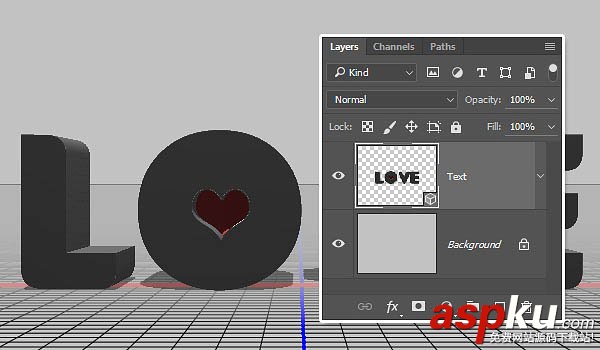
11、選擇3D面板,3D面板包含3D場景的組成部分,當點擊其中一項都能進入其屬性面板進行設置,所以當需要進行調整的時候,要確保選擇正確的標簽。
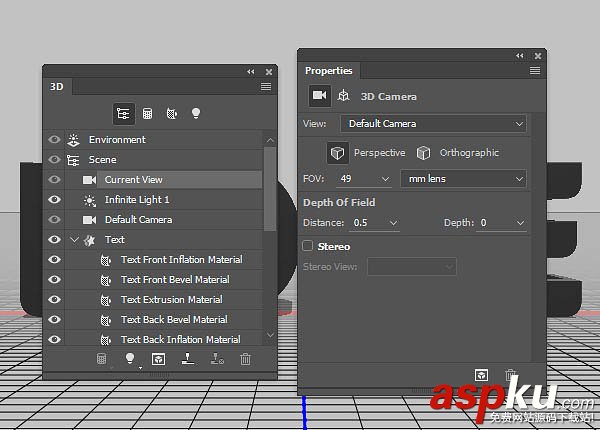
12、3D功能提供一系列的移動工具,點擊并且拖動就能進行調整,并且可以通過3D面板進行同樣效果的操作。
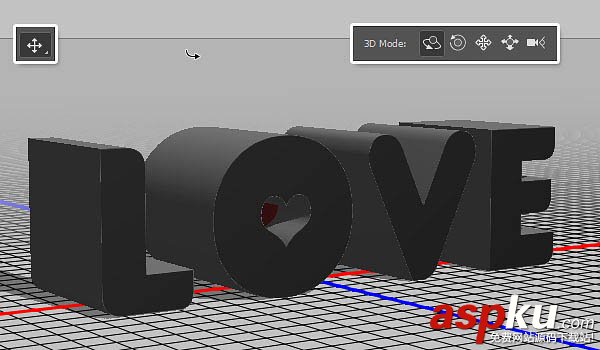
13、點擊3D面板中的圖層,如下圖所示,然后在屬性面板中設置凹凸深度為35。
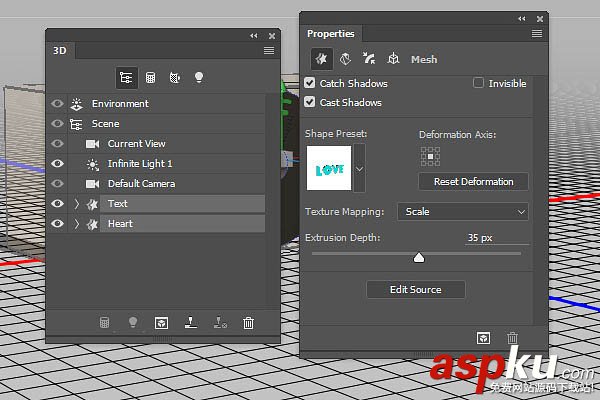
14、選擇文字圖層標簽,然后在屬性面板中選擇點擊“蓋子”,在其屬性面板中設置邊為前部和背面,斜面寬度15%和角度45°,等高線為錐形反轉,膨脹強度5%。
新聞熱點
疑難解答